Guida: Il metodo più completo per risolvere lo schermo nero iPad
L’iPad è attualmente il tablet più popolare sul mercato, soprattutto tra i giovani studenti. Che si tratti di lezioni online, pittura o gioco, è un ottimo prodotto. Come risolvere il problema dello schermo nero su iPad? Durante l’uso, potremmo riscontrare uno schermo nero dopo aver fatto cadere accidentalmente l’iPad. Qual è il motivo dello schermo nero dell’iPad? Questo articolo analizzerà la causa di questo problema e fornirà diverse soluzioni.
iPad è il prodotto elettronico più popolare oggi. Grazie alla sua portabilità e al grande schermo, nello studio e nel lavoro, può gestire più comodamente alcune attività quando lo schermo del cellulare è troppo piccolo e il computer è scomodo da trasportare. Proprio perché dell’iPad L’enorme schermo è diventato la parte dell’iPad che si danneggia più facilmente. Se l’iPad viene urtato o fatto cadere, lo schermo potrebbe apparire nero. Tuttavia, a volte, dopo che l’iPad è stato urtato o lasciato cadere, non è possibile vedere il danno . Pertanto, l’iPad potrebbe improvvisamente avere uno schermo nero. Le ragioni dello schermo nero sono principalmente divise in due categorie, vale a dire danni hardware e guasti software.
- Guasti hardware: la maggior parte è causata da problemi della scheda madre, perdite della batteria o danni allo schermo stesso.
- Guasto del software: ad esempio, se si blocca, l’interfaccia si bloccherà, lo schermo si bloccherà, ecc.
Successivamente, elenchiamo innanzitutto le possibili cause di guasto e forniamo soluzioni. Continuiamo a leggere.
IndiceNascondI
Parte 1. Perché lo schermo del mio iPad è nero?
Pertanto, quando non riusciamo a vedere il danno esteriore, l’iPad appare improvvisamente con uno schermo nero. Come accennato in precedenza, i motivi dello schermo nero sono principalmente divisi in due categorie, vale a dire danni hardware e guasti software. La successiva è la causa specifica del guasto.
- Problema con la batteria: la batteria dell’iPad è obsoleta o danneggiata, il che potrebbe causare un’alimentazione insufficiente o potrebbero verificarsi problemi durante il processo di ricarica, con conseguente visualizzazione di una schermata nera.
- Guasto alla scheda logica o al cavo: la connessione tra la scheda logica e lo schermo potrebbe interrompersi, soprattutto dopo una caduta violenta. Oppure il chip sulla scheda logica è bruciato
- Sensore di luce ambientale: Quando il sensore di luce ambientale è danneggiato, l’iPad in realtà è ancora acceso, ma il colore dello schermo è nero. Potremmo anche pensare erroneamente che lo schermo sia nero. Questo difetto è causato dal danno alla luce ambientale sensore sulla parte superiore dell’iPad.
- Scarsa visualizzazione: spesso i problemi di scarsa visualizzazione si verificano all’improvviso. Potremmo scoprire che parte dello schermo dell’iPad ha già mostrato anomalie in precedenza. In questo caso, l’intero schermo dell’iPad potrebbe diventare nero in qualsiasi momento.
- Il componente di retroilluminazione è danneggiato: lo schermo dell’iPad utilizza ancora la tecnologia LCD per illuminare la parte posteriore dello schermo per l’imaging. Questo problema è simile al guasto del sensore di luce ambientale. Dobbiamo controllare un’interfaccia ad alto contrasto, oppure possiamo scegli di puntare una torcia sullo schermo per vedere se c’è luce
- Arresto del sistema: a causa di conflitti software, aggiornamenti di sistema non riusciti, ecc., il sistema iPad potrebbe non funzionare correttamente, causando una schermata nera. Questo è il problema tecnico più semplice da risolvere, dobbiamo solo forzare il riavvio dell’iPad
- Bloccato: a volte, se dimentichi la password di sblocco o il riconoscimento dell’ID viso/impronta digitale fallisce più volte, l’iPad apparirà anche in uno stato di schermo nero. Il problema può essere risolto ripristinando il dispositivo tramite iTunes e reimpostando la password.
Articolo consigliato:iPhone mela lampeggia>
Parte 2. Soluzioni per riparare lo schermo nero dell’iPad
Se il tuo iPad ha uno schermo nero, puoi portarlo presso un fornitore di servizi autorizzato Apple o un negozio Apple Store. Ma ora puoi verificare i motivi di cui sopra e provare i 5 metodi seguenti per riparare iPad.
Metodo 1. Correggi lo schermo nero iPad con AnyFix
Innanzitutto, ti forniamo la migliore soluzione per risolvere il problema dello schermo nero della morte su iPad: AnyFix. Si tratta di un programma professionale per riparare vari guasti del sistema iOS, è molto facile da usare e può riparare iPhone/iPad in pochi clic.

AnyFix – Software di riparazione del sistema iPhone/iPad
- In grado di risolvere vari problemi sui dispositivi iOS come schermo bianco, blocco, iPhone bloccato su logo mela, ecc.
- I dati sul tuo iPhone non verranno cancellati in modalità standard
- Correggi anche vari errori di iTunes come l’impossibilità di connettersi a iTunes Store
- Applicabile a iPad Pro/Mini/Air e a tutte le serie di iPhone.
Scarica Gratis (Win)Compatibile con Windows
Scarica Gratis (Mac)Compatibile con Mac
Prova Gratis * 100% Pulito e Sicuro
Ecco i passaggi per riparare lo schermo nero dell’iPad utilizzando AnyFix.
Passo 1. Scarica e installa AnyFix sul tuo computer e apri il software. Seleziona la modalità “Riparazione del Sistema”.

Seleziona la modalità Riparazione del Sistema
Passo 2. Utilizza il cavo dati per collegare l’iPad al computer, dopo che il software ha rilevato il dispositivo, seleziona il tipo di problema sul tuo dispositivo, qui seleziona Schermo Bloccato > fai clic su Inizia ora.
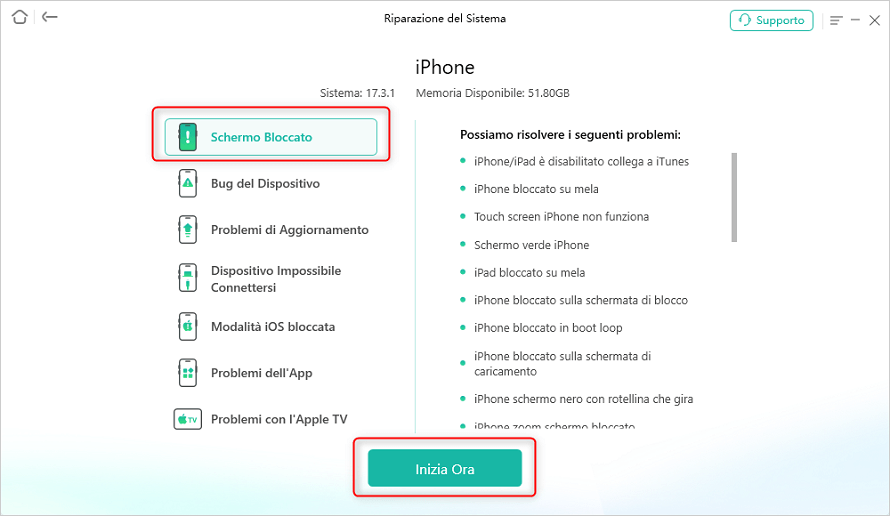
Seleziona Schermo bloccato
Passo 3. Possiamo scegliere una modalità per riparare il tuo iPad (prendi come esempio la riparazione standard).

Seleziona la modalità di riparazione
Passo 4. Fai clic sul pulsante “Scarica” per scaricare il firmware per il tuo dispositivo iPad.

Scarica il firmware appropriato
Passo 5. Dopo il download, fai clic sul pulsante “Inizia Riparazione” e attendi il completamento della riparazione.

Avvia la riparazione standard
Metodo 2. Aggiorna iPadOS
A volte, a causa del vecchio sistema iPad, si verificano errori durante l’adattamento di alcuni software, che causano il blocco dell’iPad e quindi l’oscuramento dello schermo. In questo momento, possiamo prendere in considerazione l’aggiornamento del sistema iPadOS per risolvere il problema.
Passo 1. Scarica iTunes sul tuo computer e collega il tuo iPad al computer.
Passo 2. poiché l’iPad è con schermo nero, possiamo aggiornare l’iPad solo sul computer.
Passo 3. Trova il pulsante per aggiornare iPadOS e segui le operazioni di sistema.
Metodo 3. Forza il riavvio dell’iPad
Il riavvio forzato dell’iPad è anche la soluzione più semplice a cui tutti possono pensare. Forzando il riavvio, il sistema dell’iPad eseguirà un autocontrollo. In alcuni casi, possiamo risolvere il problema dello schermo nero dell’iPad riavviando forzatamente l’iPad.
- Per le serie iPad Pro e iPad Air senza pulsante Home, tieni premuti il pulsante di accensione e il pulsante di aumento del volume finché non viene visualizzato il logo Apple, quindi rilasciare i pulsanti.
- Per iPad mini e serie iPad con pulsante Home, tieni premuti il pulsante di accensione e il pulsante Home finché non viene visualizzato il logo Apple, quindi rilasciare i pulsanti.
Metodo 4. Controlla la batteria
Se il riavvio forzato non funziona, puoi provare a controllare la batteria dell’iPad. Utilizza il caricabatterie per caricare l’iPad per un po’, quindi prova ad accenderlo di nuovo. Se scopri che il tuo iPad si surriscalda seriamente durante la ricarica, si consiglia di interrompere la ricarica e contattare un professionista per l’ispezione.
Metodo 5. Ripristina le impostazioni di fabbrica
Se né il metodo 3 né quello 4 risolvono il problema, puoi provare a ripristinare l’iPad alle impostazioni di fabbrica. Ma tieni presente che questa operazione causerà la perdita di tutti i dati dell’iPad, quindi assicurati di eseguire il backup dei dati importanti prima dell’operazione. Il metodo operativo specifico è il seguente:
Passo 1. Collega l’iPad al computer e apri iTunes
Passo 2. Seleziona il tuo dispositivo e fai clic su “Ripristina iPad”, quindi segui le istruzioni per completare il processo di ripristino.
Parte 3. Domande frequenti sullo schermo nero iPad
Cosa devo fare quando il mio iPad mi avvisa che il mio iPad non è disponibile?
A volte, un’applicazione specifica causa errori di sistema. Si consiglia di pulire regolarmente le applicazioni utilizzate di rado e assicurarsi che tutte le applicazioni vengono scaricate dai canali ufficiali. Le app non ufficiali potrebbero contenere malware o virus, causando l’instabilità dell’iPad.
Come sbloccare un iPad bloccato da logo Apple?
Tieni premuti contemporaneamente il pulsante superiore e il pulsante Home. Quando viene visualizzato il logo Apple, rilascia i tasti.
Conclusione
La cosa più importante quando si affronta qualsiasi problema tecnico è mantenere la calma. Questo articolo spiega come risolvere il problema dello schermo nero dell’iPad. Per problemi hardware, possiamo rivolgerci solo al servizio post-vendita ufficiale per la riparazione, ma per alcuni problemi software, possiamo prima provare a casa. Pertanto, AnyFix consigliata in questo articolo è la nostra soluzione casalinga. Lo strumento migliore per risolvere i problemi e risolvere lo schermo nero dell’iPad. Può risolvere rapidamente la maggior parte dei problemi software e non dobbiamo preoccuparci della perdita di dati. Inoltre, AnyFix ha anche una serie di funzioni pratiche. Spero che questo articolo sia utile a tutti.
Scarica Gratis (Win) Compatibile con Windows Scarica Gratis (Mac) Compatibile con Mac
Prova Gratis* 100% Pulito e Sicuro
Domande relative al prodotto? Contatta il nostro team di supporto per ottenere una soluzione rapida >

